MacにJavaのJDKをインストールする方法についてです。
今回はJDK 11 をインストールします。
CentOSにインストトールしたい方はこちら
JREとJDKの違い
Javaには、JRE(Java Runtime Environment)とJDK(Java Development Kit)の2つの主要なエディションがあります。
JREは、Javaプログラムを実行するために必要な最小限のコンポーネントのセットを提供します。つまり、Javaアプリケーションを実行するために必要なJava仮想マシン(JVM)と、Javaクラスライブラリが含まれています。JREには、Javaアプリケーションを実行するために必要なすべてのランタイム環境が含まれていますが、Javaアプリケーションを開発するために必要なコンパイラは含まれていません。
一方、JDKはJavaアプリケーションを開発するために必要なすべてのコンポーネントが含まれています。つまり、JDKにはJREのすべての機能に加えて、Javaコンパイラ、デバッグツール、JavaDoc、アプレットビューアなどの開発者向けツールが含まれています。
要約すると、JREはJavaアプリケーションを実行するために必要な最小限のコンポーネントが含まれており、JDKはJavaアプリケーションを開発するために必要なすべてのコンポーネントが含まれています。そのため特に理由がなければ、開発環境(JDK)をインストールしておきましょう。
JDKをインストールする
以下のURLにアクセスします。
https://www.oracle.com/java/technologies/downloads/
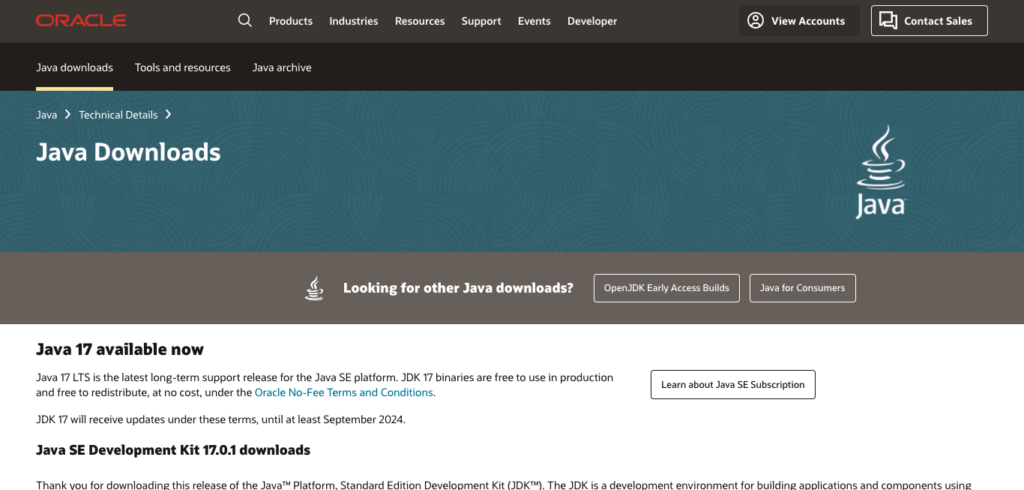
最初の画面ではJavaの最新バージョン(ここではJDK 17)が表示されているので目的のバージョンを探します。今回は下にスクロールするとJDK 11がありましたので、こちらからダウンロードをしていきます。
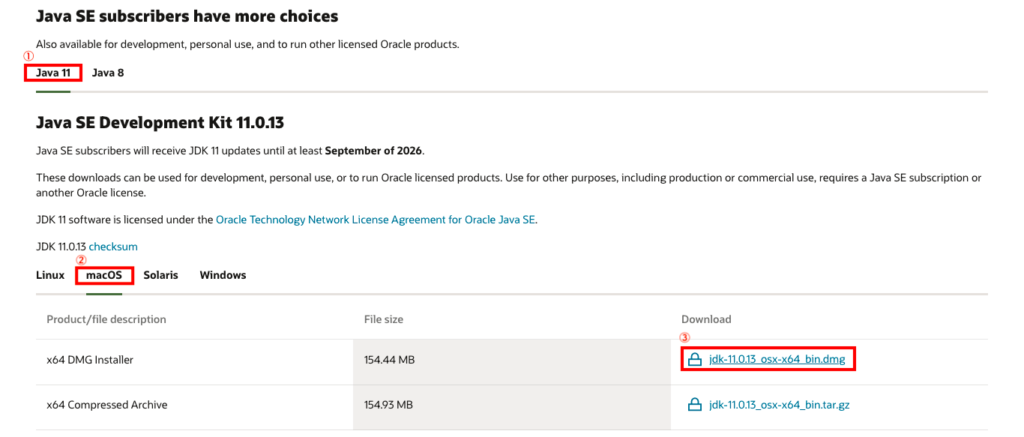

なおダウンロードした2021年10月では最新のJDK 17以外のJDKダウンロード時にはOracleプロファイルへのサインインが必要になるみたいです。そのため、手っ取り早くJDKをダウンロードしたい方はJDK 17をダウンロードして下さい。

ダウンロード終了後、対象のファイルをダブルクリックし、JDKをインストールする。

全てデフォルトで続ける。

以下の画面が出れば、無事JDKのインストールが完了です。

一応、ターミナルでJavaがインストールされたかを確認します。
$ java -version
java version "11.0.13" 2021-10-19 LTS
Java(TM) SE Runtime Environment 18.9 (build 11.0.13+10-LTS-370)
Java HotSpot(TM) 64-Bit Server VM 18.9 (build 11.0.13+10-LTS-370, mixed mode)今回は以上となります。


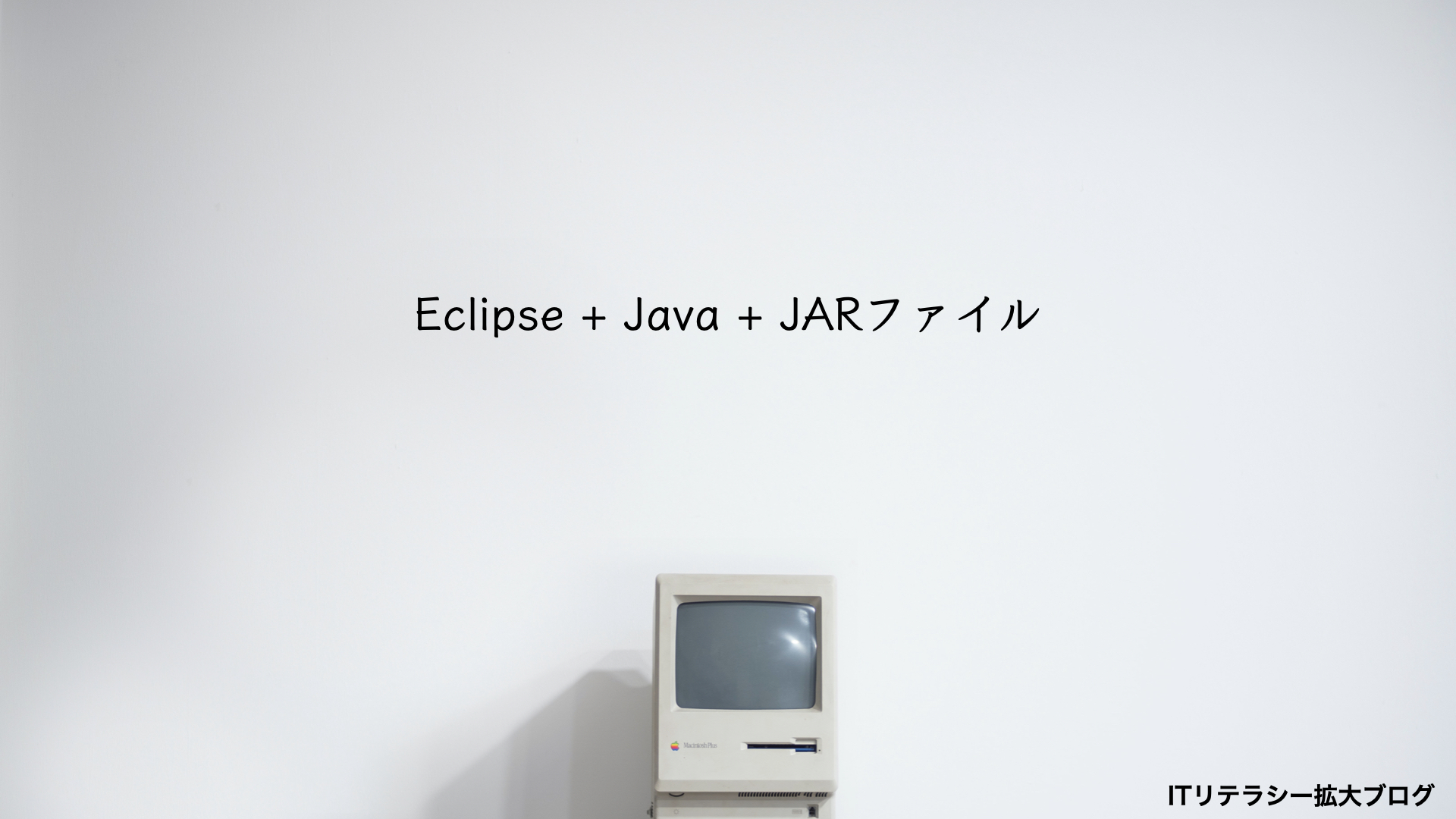
コメント